Como fazer o Download e Instalação do Certificado de Assinatura de Código EV (HSM)
23 de jun. de 2022
Introdução
Este artigo irá guiá-lo através do download e instalação do seu Certificado de Assinatura de Código de Validação Extendida (HSM). No final deste procedimento o seu Certificado estará pronto para colocar assinaturas em drivers, executáveis e outros arquivos.
*IMPORTANTE: Por favor, use a Compatibilidade do Internet Explorer no Microsoft Edge (pois o IE foi descontinuado). A GlobalSign está trabalhando ativamente numa solução alternativa de geração de chave independente de navegador necessária para instalação. Mais informações e recursos estarão disponíveis em breve.
Pré-requisitos
- Para realizar o download do certificado, você deverá ter acesso a um computador com Windows e Microsoft Edge. Assim que o certificado estiver instalado, você poderá assinar de outras plataformas, como o OS X.
Download & Instalação
- Assim que o seu pedido for aprovado e verificado, abra o email Certificate Download Ready e inicie o link de download usando o Microsoft Edge (Compatibilidade do Internet Explorer no Microsoft Edge).
- Digite a Senha de Coleta Temporária (Pick-up Password) que foi definida no momento do pedido, conforme mostrado abaixo.
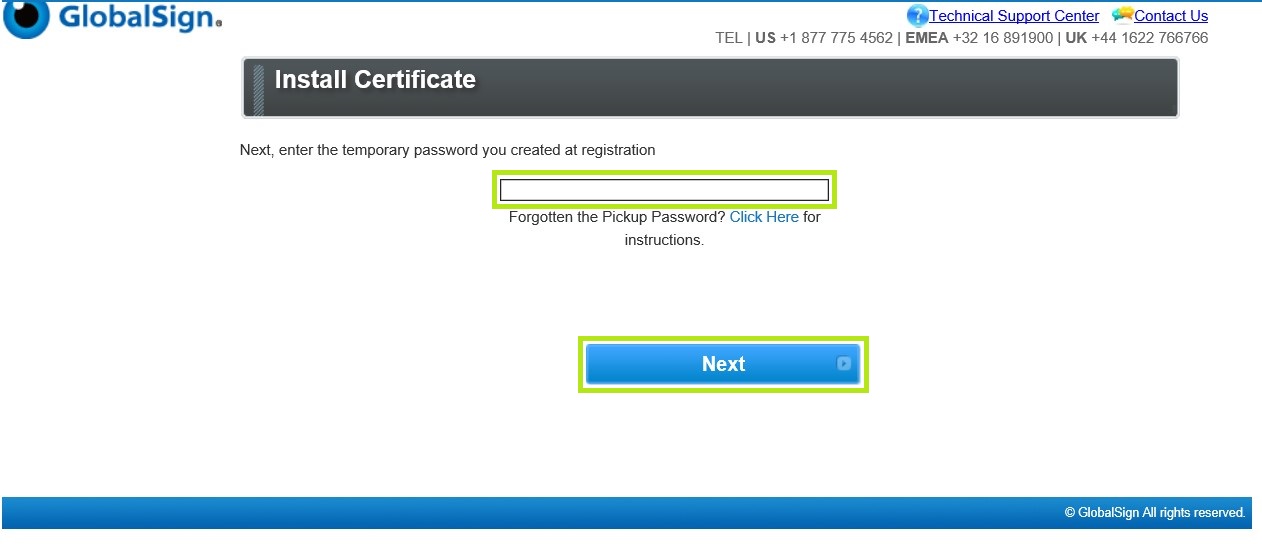
- Insira a sua CSR na Caixa Inserir CSR Obrigatório (Enter CSR Required). Em seguida, marque I Agree to the subscriber Agreement e clique em Next para proceder. Nota: Cole o CSR no HSM que é compativel com FIPS 140-2 Nível 2.
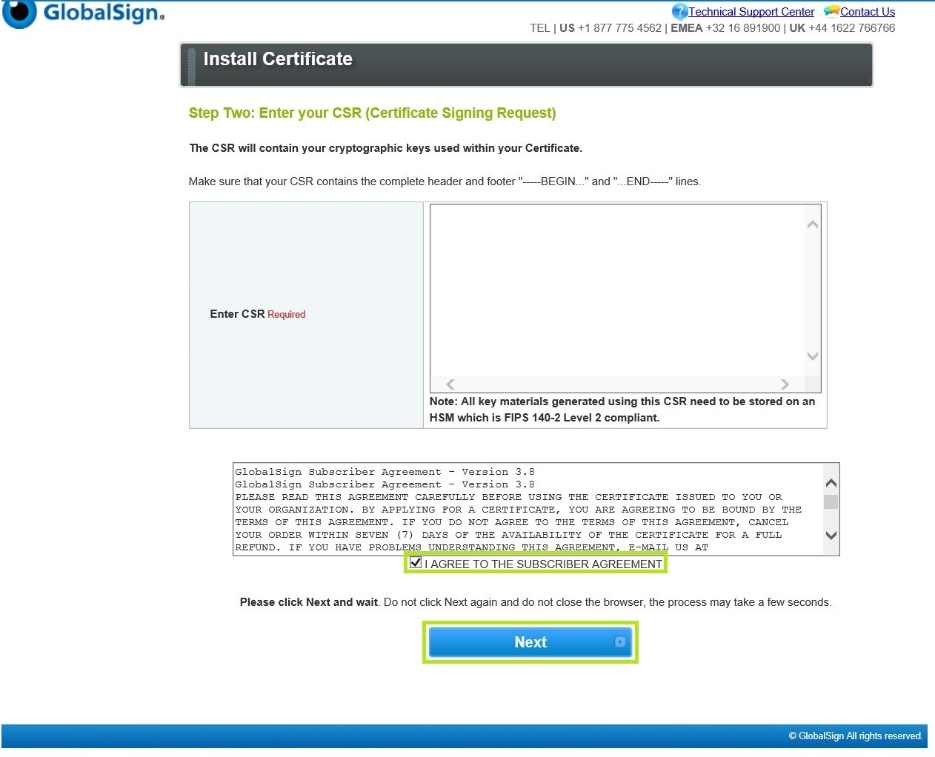
- Para instalar o seu certificado, clique no butão Install My Certificate. Isso fará o download do arquivo para o seu computador.
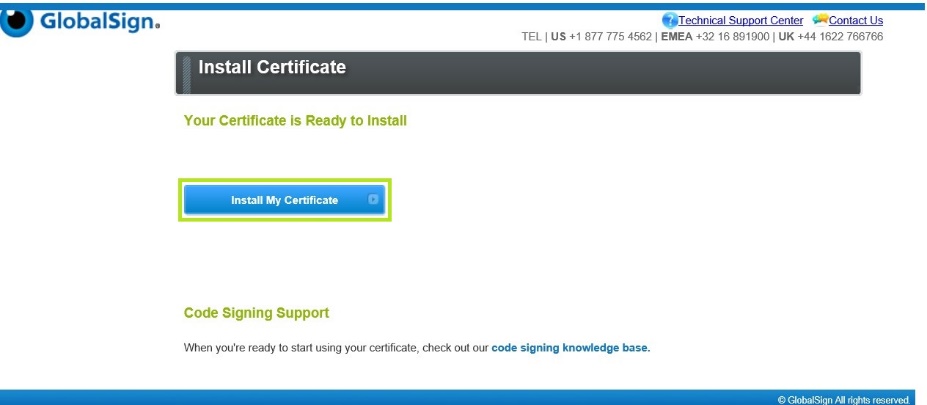
- Assim que essa fase for concluida, você irá precisar importar o Certificado para o seu HSM. Nota: Esses certificados corresponderão á chave privada usada para gerar o CSR enviado durante o processo de pedido, para obter informações sobre como importar esses certificados em seu HSM, consulte as instruções de seus fornecedores de HSM.
- Agora você está pronto para usar o seu Certificado.
Related Articles
Atlas Discovery
Faça a varredura de seus terminais para localizar todos os seus certificados.
Inscrever-seTeste de configuração SSL
Verifique a instalação do seu certificado quanto a problemas e vulnerabilidades de SSL.
